阿里雲物聯網平臺體驗(樹莓派+Python篇)
阿里雲物聯網平臺體驗(樹莓派+Python篇)
雖然對阿里雲物聯網平臺比較熟悉了,從一開始就有幸參與了飛鳳平臺(Link Develop 一站式開發平臺的前身)的一些偏硬體接入的工作。但是同時也見證了阿里雲物聯網團隊從幾十人到數百人的迅速擴張,其物聯網平臺所承載的內容也急速膨脹,物聯網開發套件基礎版、飛鳳、Link Develop一站式開發平臺、物聯網開發平臺高階版、飛燕、飛象、城市大腦、農業大腦和工業互聯平臺不一而足……,很難有精力真正熟悉和了解阿里雲的每一款物聯網產品。
這次有幸成為物聯網平臺的阿里雲MVP體驗官,可以從另外一個角度來體驗阿里雲物聯網平臺了。最早我們都是基於MCU單片+.NET MF平臺,直接採用MQTT協議實現相關的程式碼對接阿里雲平臺,雖然也可以基於組態配置很靈活地接入物聯網平臺,但是對一些WEB、AI和雲端開發的人來說還是有些陌生。正是因為這些需求,JS,Java,Python這些高階語言已經走入了硬體開發,可以直接在MCU晶片上執行,大大提速了物聯網雲和端的連線工作。
本篇文章就是採用高階語言Python基於樹莓派進行物聯網雲端對接的(後續篇幅會介紹nodejs的雲端對接)。
下面是阿里雲團隊快遞過來的相關測試硬體:

1、 樹莓派3B+ 自帶wifi和藍芽
2、 DHT11溫溼度模組
3、 LED燈模組
第一步:我們需要為樹莓派安裝作業系統
我們安裝的是Raspbian韌體,可以按如下連結介紹的步驟進行安裝:https://www.yuque.com/cloud-dev/iot-tech/ig269q
第二步:安裝阿里雲平臺的Python SDK
執行如下指令:$ pip install aliyun-python-sdk-iot-client
第三步:程式碼編寫
在阿里雲平臺的說明文件:https://www.yuque.com/cloud-dev/iot-tech/rz6fpl 中已經提供了一個示例程式碼,不過功能相對簡單,就是把兩個隨機數送到雲端。
我們設計一個相對複雜的場景,我們首先要實現雙向通訊,不僅僅把感測器資料送到雲端,我們還要讓雲端下發一個指令,控制相關的裝置。
上傳資料我們選擇一個真實的感測器 DHT11,可以獲取溫度和溼度值。另外還有一個LED燈模組,通過雲端下達的指令,控制燈亮和燈滅。
樹莓派的管腳定義圖如下:
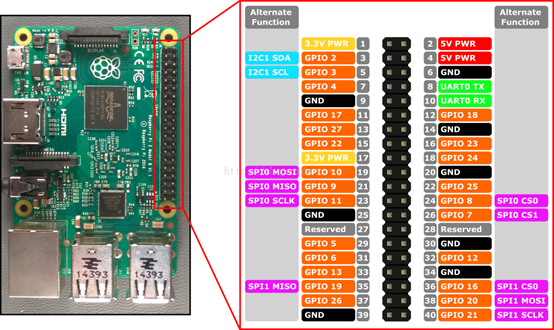
DHT11模組共3根線,屬於單匯流排通訊,電源線我們接入5V-4pin,地線我們接入GND-6pin,通訊pin我們接入GPIO16-36pin。LED模組也是3根線,我們電源線接入3V3-1pin,地線接入GND-9pin,控制線接入GPIO4-7pin。

LED的控制相對容易,就是控制管腳的高低電平即可。
led_pin = 4 //GPIO為4
GPIO.setmode(GPIO.BCM) //BCM的GPIO定義
GPIO.setup(led_pin, GPIO.OUT) //設定為輸出模式
點亮燈:
GPIO.output(led_pin, GPIO.HIGH)
關閉燈:
GPIO.output(led_pin, GPIO.LOW)
DHT11相對比較複雜,我2010年曾經寫過一篇博文,想了解比較深入的可以參考一下(相關連結:https://blog.csdn.net/yfiot/article/details/5996524)。
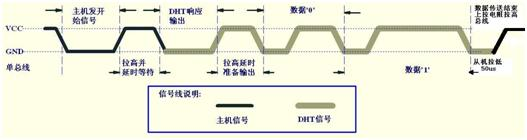
由於程式碼比較多,所以我們封裝為一個函式,並且可以同時返回兩個值,一個是溫度T,一個是溼度H。
網上大部分Python的例項都是讀一次溫溼度的,如果要連續讀,必須間隔3秒左右,否則很容易失敗。由於linux不是實時系統,我們發現即使間隔3秒,無法正確獲取溫溼度值的現象也時有發生,並且有時候居然也有通過校驗的錯誤值出現。
DHT11的資料Pin接入的是 GPIO16,所以我們定義pin的程式碼如下:
dht_pin =16
封裝函式的程式碼如下:
def GetDTH():
data = []
j = 0
GPIO.setup(dht_pin, GPIO.OUT)
GPIO.output(dht_pin, GPIO.LOW)
time.sleep(0.02)
GPIO.output(dht_pin, GPIO.HIGH)
GPIO.setup(dht_pin, GPIO.IN)
while GPIO.input(dht_pin) == GPIO.LOW:
continue
while GPIO.input(dht_pin) == GPIO.HIGH:
continue
while j < 40:
k = 0
while GPIO.input(dht_pin) == GPIO.LOW:
continue
while GPIO.input(dht_pin) == GPIO.HIGH:
k += 1
if k > 100:
break
if k < 8:
data.append(0)
else:
data.append(1)
j += 1
humidity_bit = data[0:8]
humidity_point_bit = data[8:16]
temperature_bit = data[16:24]
temperature_point_bit = data[24:32]
check_bit = data[32:40]
humidity = 0
humidity_point = 0
temperature = 0
temperature_point = 0
check = 0
for i in range(8):
humidity += humidity_bit[i] * 2 ** (7-i)
humidity_point += humidity_point_bit[i] * 2 ** (7-i)
temperature += temperature_bit[i] * 2 ** (7-i)
temperature_point += temperature_point_bit[i] * 2 ** (7-i)
check += check_bit[i] * 2 ** (7-i)
tmp = humidity + humidity_point + temperature + temperature_point
if check == tmp:
return temperature,humidity
else:
print "wrong"
return 0,0
這些準備工作做好後,我們要在雲端定義相關產品和裝置了。和阿里雲官方示例不一樣的是,我們額外增加了一個屬性LED,具備讀寫能力,列舉型變數,0-表示關燈,1-表示開燈

這個定義好後,我們建立裝置,並且獲取裝置的三元組。由於官方提供的示例僅僅是模擬資料,並且是單向上傳,我們需要改造一下。
在main函式裡,增加這句程式碼:
client.on_message = on_message
表示我們可以獲取雲端推送的資訊。
我們雲端推送的資訊內容如下:
{"method":"thing.service.property.set","id":"169885527","params":{"LED":1},"version":"1.0.0"}
我們需要獲取LED的值,所以on_message函式我們要增加一些內容:
setjson = json.loads(msg.payload)
led = setjson['params']['LED']
GPIO.output(led_pin,(GPIO.HIGH if led==1 else GPIO.LOW ))
根據led的值,我們開燈或者關燈。
相關程式碼修改好後,我們就可以上傳到樹莓派裝置,開始運行了,如下圖所示:
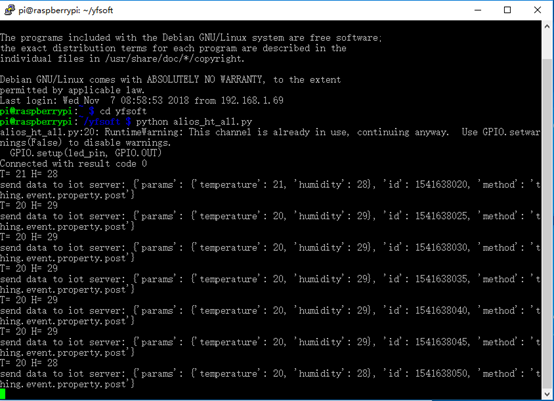
這個時候我們檢視雲端裝置的狀態,會發現資料已經正常上傳到雲端了。

我們在雲端產品的線上除錯面板進行資料下發測試
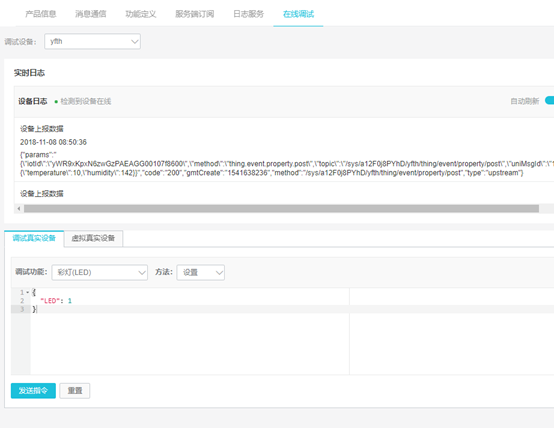
我們傳送0或1,會發現LED滅或亮了。
以上,我們會發現通過我們所熟悉的Python語言,就可以輕鬆編寫物聯網程式碼了。
本文相關的程式碼檔案:alios_ht_all.py
